Une erreur signalée lors de la tentative de lancement d’applications gourmandes en ressources graphiques, telles que des jeux vidéo, sur des ordinateurs Windows est Le pilote d’affichage n’a pas pu démarrer. Si vous rencontrez cette erreur, cet article vous aidera à résoudre le problème.
Le pilote d’affichage n’a pas pu démarrer
Le pilote d’affichage n’a pas pu démarrer ; en utilisant à la place le pilote d’affichage Microsoft Basic. Vérifiez Windows Update pour un pilote d’affichage plus récent.
Le problème peut être dû à un pilote graphique corrompu ou à des problèmes avec les paramètres système. avant de commencer, mettez à jour votre copie Windows. Si cela ne résout pas le problème, essayez les solutions suivantes dans l’ordre :
- Redémarrez le pilote graphique
- Exécutez l’outil de dépannage du matériel et des périphériques
- Mettre à jour le pilote graphique
- Configurez votre système pour des performances maximales
1]Redémarrez le pilote graphique
Si le pilote d’affichage ou graphique tombe en panne, Windows 10 peut récupérer le pilote graphique par lui-même. Si ce n’est pas le cas, vous pouvez toujours redémarrer manuellement le pilote graphique dans Windows 10.
Utilisez la combinaison de touches Win+Ctrl+Maj+B sur votre clavier Windows 10. L’écran scintille et devient noir pendant une seconde, et sera de retour en moins d’une seconde.
2]Exécutez l’outil de dépannage du matériel et des périphériques
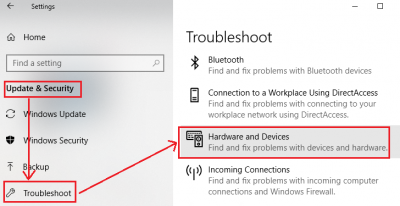
L’outil de dépannage du matériel et des périphériques peut détecter des problèmes avec les pilotes et le matériel associé. Si possible, le dépanneur le résoudra. La procédure pour exécuter l’outil de dépannage du matériel et des périphériques est la suivante :
Cliquez sur le bouton Démarrer et accédez à Paramètres > Mises à jour et sécurité > Dépannage.
Dans la liste des dépanneurs, sélectionnez et exécutez l’outil de dépannage du matériel et des périphériques.
Redémarrez le système une fois le dépannage terminé.
2]Mettre à jour le pilote graphique
La cause principale du problème en discussion est que le pilote de la carte graphique est obsolète. Dans un tel cas, nous pouvons mettre à jour le pilote de la carte graphique en suivant cette procédure :
Appuyez sur Win + R pour ouvrir la fenêtre Exécuter et tapez la commande devmgmt.msc. Appuyez sur Entrée pour ouvrir le Gestionnaire de périphériques.
Développer la liste des Prises d’écran.
Faites un clic droit sur le pilote de la carte graphique et sélectionnez Mettre à jour le pilote.
Redémarrez le système après avoir mis à jour le pilote.
Vous pouvez également envisager de réinstaller les pilotes graphiques. Sélectionnez Désinstaller le périphérique dans le menu contextuel et une fois le processus de désinstallation terminé, redémarrez le système.
Si cela ne résout pas le problème, vous pouvez envisager de télécharger les pilotes graphiques à partir du centre de téléchargement d’Intel et de les installer.
3]Configurez votre système pour des performances maximales
Windows 10 permet aux utilisateurs de sélectionner les effets qu’ils souhaitent activer sur leur système, ajustant ainsi le rapport apparence/performance. Cela pourrait être fait par un certain paramètre sur le système. Vous pouvez définir ce paramètre sur « Performances maximales » pour contrer le problème de « Le pilote d’affichage n’a pas pu démarrer ».
Recherchez le mot « performance » dans la barre de recherche Windows.
Sélectionnez l’option pour Ajustez l’apparence et les performances de Windows.
Déplacez le bouton radio sur Ajuster pour de meilleures performances.
Cliquez sur Appliquer puis sur OK pour enregistrer les paramètres.
J’espère que ces solutions vous aideront à résoudre votre problème.





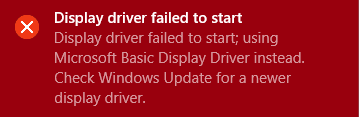
![[2023] 6 façons de copier / coller du texte brut sans formatage](https://media.techtribune.net/uploads/2021/03/5-Ways-to-Copy-Paste-Plain-Text-Without-Formatting-on-Your-Computer-shutterstock-website-238x178.jpg)






